Připojení k modelem řízené aplikaci
Klient Unified Service Desk je aplikace agenta, kterou můžete použít pro připojení k instanci Microsoft Dataverse, kde jste nasadili své entity Unified Service Desk a konfigurační data. Při přihlášení prostřednictvím klientské aplikace čte konfiguraci Unified Service Desk na instanci Dataverse, a proto poskytuje ovládací prvky a funkce v aplikaci.
Přihlášení k Unified Service Desk
Pokud chcete konfigurovat možnosti přihlášení, například předvyplněním hodnot v přihlašovacím dialogovém okně nebo automatickým přihlášením uživatelů bez zobrazení přihlašovacího dialogového okna, přejděte do části Konfigurace informací o přihlášení.
Spusťte klienta Unified Service Desk dvojím kliknutím na zástupce aplikace na ploše.
V dialogovém okně Unified Service Desk zadejte přihlašovací údaje pro připojení k vašemu serveru platformy Dataverse.
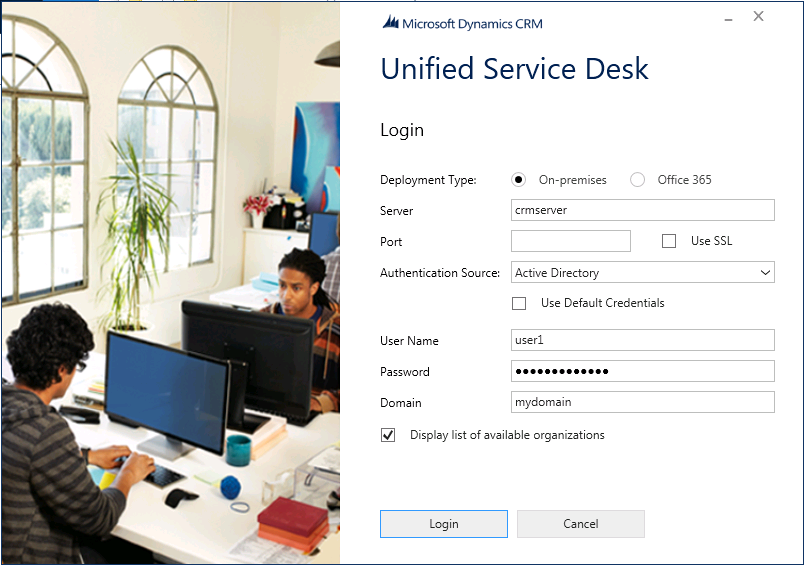
Pro Dataverse vyberte možnost Microsoft 365.
Pro nasazení Dynamics 365 Customer Engagement (on-premises) vyberte Místní a poté vyberte některý z následujících zdrojů ověřování.
Active Directory. Tento zdroj ověření zvolte, pokud se připojujete k aplikaci Customer Engagement (on-premises) interně prostřednictvím sítě a nepřipojujete se k Dataverse přes internet.
Internetové nasazení (IFD). Tento zdroj ověření vyberte, pokud se připojujete k aplikaci Customer Engagement (on-premises) přes internet.
OAuth. Tento zdroj ověření zvolte, pokud se připojujete k aplikaci Customer Engagement (on-premises) pomocí služby tokenů zabezpečení (STS), která není Windows Server, ale podporuje otevřený rámec OAuth.
Jestliže máte více organizací a chcete vybrat tu, kde je nasazena Unified Service Desk, zaškrtněte políčko Zobrazit seznam dostupných organizací a poté vyberte Přihlásit se.
Pokud máte více organizací, vyberte organizaci, ke které se chcete připojit.
Zobrazí se úvodní obrazovka Unified Service Desk. Na obrazovce se zobrazí informace o konfiguračních datech čtených klientem na pozadí. Dále se zobrazí hlavní okno s výzvou k zadání vašich přihlašovacích údajů k serveru Dataverse. Zadejte své přihlašovací údaje a přihlaste se ke klientské aplikaci Unified Service Desk.
Kdykoli spustíte klienta Unified Service Desk pro opětovné přihlášení, není nutné znovu zadávat informace o připojení. Přihlašovací údaje jsou bezpečně uloženy ve Správci pověření systému Windows a další informace o připojení, které jsou uloženy v souboru Default_USD.config v umístění C:\Users\<USER_NAME>\AppData\Roaming\Microsoft\Microsoft Dynamics 365 Unified Service Desk\<Version>, slouží pro následné přihlašování.
Pokud chcete změnit své informace o připojení, vyberte Změnit pověření na úvodní obrazovce. Zobrazí se úvodní přihlašovací dialogové okno, kde můžete zadat různá pověření.
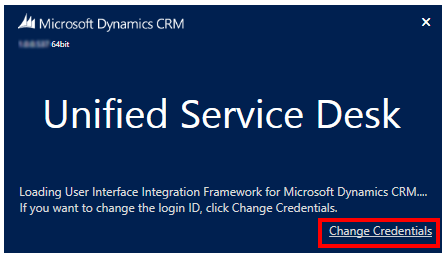
Jednotné přihlašování pro Unified Service Desk
Jednotné přihlašování (SSO) pro Unified Service Desk představuje vylepšený počáteční výkon a možnosti pro uživatele ověřením uživatelů pro přístup do modelem řízených aplikací Customer Engagement bez nutnosti zadávat vícekrát přihlašovací údaje. To eliminuje potřebu znovu zadat stejné heslo a minimalizuje možnost chyb při přihlášení a pomáhá zajistt bezproblémové uživatelké prostředí.
V Unified Service Desk 4.1.1.1433 a novějších je jednotné přihlašování ve výchozím nastavení zakázáno.
Ve verzích před Unified Service Desk 4.1.1.1433 je jednotné přihlašování ve výchozím nastavení povoleno.
Pokud je jednotné přihlašování povoleno a vaše organizace vynutila pro agenty časový limit relace nečinnosti, agenti nebudou automaticky odhlášeni, když vyprší časový limit neaktivity. Chcete-li tedy vynutit časový limit relace nečinnosti pro agenty v dřívějších verzích produktu, nezapomeňte deaktivovat funkci jednotného přihlašování.
Chcete-li povolit nebo zakázat jednotné přihlašování, viz Povolení nebo zákaz jednotného přihlašování.
Poznámka:
Funkce jednotného přihlašování je k dispozici pouze promodelem řízené aplikace a Unified Service Desk.
SSO není pro Dynamics 365 Customer Engagement (on-premises) podporováno.
SingleSignOnThreshold je volba UII, která označuje období časového limitu v milisekundách, po které bude Unified Service Desk čekat před zobrazením dialogového okna pro zadání přihlašovacích údajů na server Dataverse. Ve výchozím nastavení je hodnota SingleSignOnThreshold 5000 milisekund. Volba SingleSignOnThreshold UII funguje pouze v případě, že nakonfigurujete možnost SingleSignOnEnabledBrowsers UII a zadáte platnou hodnotu. Další informace naleznete v tématu Možnosti správy v Unified Service Desk.
Chcete-li změnit hodnotu časového limitu, nakonfigurujte možnost UII SingleSignOnThreshold a zadejte hodnotu v rozsahu 1000 až 60000 milisekund. Pokud zadáte hodnotu menší než 1000 ms nebo větší než 60 000 ms, Unified Service Desk obnoví hodnotu na výchozí hodnotu 5000 ms.
| Hodnota v ms | Description |
|---|---|
| 5,000 | Default value |
| 1000–60 000 | Přijatelný rozsah hodnot |
| > 60 000 | Hodnota je resetována na 5 000 ms |
Změnit hodnotu SingleSignOnThreshold
Přihlaste se do aplikace Správce Unified Service Desk.
Vyberte Možnosti.
Na stránce Aktivní možnosti UII vyberte tlačítko Nové.
Pro Název zadejte SingleSignOnThreshold. Pro Hodnota zadejte čas v milisekundách (ms).
Vyberte Uložit.
Po nastavení možností UII je povolena funkce jednotného přihlašování. Když se přihlásíte ke klientské aplikaci Unified Service Desk, přihlašovacích údaje musíte zadat pouze jednou.
Povolit či zakázat SSO
Chcete-li povolit funkci SSO, je třeba nakonfigurovat možnost UII SingleSignOnEnabledBrowsers a nastavit ji na True. Ponecháte-li hodnotu prázdnou, jednotné přihlašování bude přesto povoleno. Nastavte hodnotu jako false, chcete-li funkci SSO zakázat.
Povolit či zakázat SSO
Přihlaste se do aplikace Správce Unified Service Desk.
Vyberte Možnosti.
Na stránce Aktivní možnosti UII vyberte tlačítko Nové.
Pro Název zadejte SingleSignOnEnabledBrowsers. Pro Hodnotu zadejte Chrome.
Vyberte Uložit.
Důležité
Jednotné přihlašování pro Chrome a EdgeWebView2 by nemělo být povoleno najednou. Pokud jsou oba prohlížeče uvedeny v možnosti UII SingleSignOnEnabledBrowsers, jednotné přihlašování nebude fungovat. Ujistěte se, že pro možnost UII je uvedena pouze jedna z možností.
Konfigurace informací o přihlášení
V případě potřeby mohou správci nakonfigurovat prostředí přihlašování pro řešení Unified Service Desk předvyplněním hodnot (kromě uživatelského jména a hesla) v přihlašovacím dialogovém okně, aby se uživatelé mohli připojovat k zadané instanci aplikace Dataverse nebo aby mohli nastavit automatické přihlašování uživatelů do místní instance aplikace Dataverse na základě uživatelských přihlašovacích údajů Active Directory, aniž by se zobrazovalo dialogové okno přihlášení.
Poznámka:
Pole zobrazovaná v přihlašovacím dialogovém oknu řešení Unified Service Desk nelze přidávat nebo odebírat. Můžete zadat pouze hodnoty, které se zobrazí v polích, když se uživatel pokusí přihlásit. Uživatelé však mohou před přihlášením změnit předvyplněné hodnoty v přihlašovacím dialogovém okně aplikace Unified Service Desk.
Chcete-li nakonfigurovat přihlašovací informace, použijte soubor UnifiedServiceDesk.exe.config, který je k dispozici v instalačním adresáři klienta (obvykle C:\Program Files\Microsoft Dynamics CRM USD\USD).
Spusťte Poznámkový blok jako správce.
V Poznámkovém bloku otevřete soubor UnifiedServiceDesk.exe.config z instalačního adresáře klienta (obvykle C:\Program Files\Microsoft Dynamics CRM USD\USD).
Přidejte následující klíče pod uzel
<appSettings>v souboru UnifiedServiceDesk.exe.config.<add key="CrmDeploymentType" value="<DEPLOYMENT_TYPE>" /> <add key="CrmUseSSL" value="<VALUE>" /> <add key="CrmOrg" value="<ORG_NAME>" /> <add key="CrmPort" value="<PORT_NUMBER>" /> <add key="CrmServerName" value="<CRM_SERVER_NAME>" /> <add key="UseDefaultCreds" value="<VALUE>" /> <add key="CacheCredentials" value="<VALUE>" /> <add key="CrmOnlineRegion" value="<CRM_ONLINE_REGION>" /> <add key="AuthHomeRealm" value="<VALUE>" /> <add key="AskForOrg" value="<VALUE>" /> <add key="CrmDomain" value="<DOMAIN_NAME>" />Zadejte příslušné hodnoty pro každý klíč. Každý klíč mapuje jedno pole v přihlašovacím dialogovém okně. Následující tabulka ukazuje platné hodnoty klíčů.
Key Hodnota CrmDeploymentTypePremneboO365
Premje nutné použít, pokud se připojujete k Customer Engagement (on-premises);O365je nutné použít, pokud se připojujete k Dataverse.CrmUseSSLTrueneboFalse
Tento klíč se použije pouze v případě, že jste zadaliPremneboCrmDeploymentTypedo klíče .CrmOrgZadejte název organizace Dataverse. CrmPortZadejte číslo portu Dataverse.
Tento klíč se použije pouze v případě, že jste zadaliPremneboCrmDeploymentTypedo klíče .CrmServerNameZadejte název serveru Dataverse.
Tento klíč se použije pouze v případě, že jste zadaliPremneboCrmDeploymentTypedo klíče .UseDefaultCredsTrueneboFalse
Poznámka: Pro instalaci aplikace Customer Engagement (on-premises)(<add key="CrmDeploymentType" value="Prem" />) a ověřování služby Active Directory(<add key="AuthHomeRealm" value="Active Directory" />) nastavte hodnotu tohoto klíče naTrue, takže se budou uživatelé přímo přihlašovat k zadanému serveru nebo organizaci Dataverse , aniž by se zobrazovalo přihlašovací dialogové okno.CacheCredentialsTrueneboFalse
Poznámka: Pokud chcete vynutit zobrazení dialogové okna připojení při každém otevření klienta řešení Unified Service Desk, nastavte hodnotu tohoto klíče naFalse. Klient standardně ukládá poslední informace o připojení do mezipaměti a používá je k příštímu navázání připojení k serveru Dataverse (pokud jej uživatel nezruší a neurčí jiné připojení).CrmOnlineRegionNorthAmerica,EMEA,APAC,SouthAmerica,Oceania,JPN,CAN,INDneboNorthAmerica2
Pokud online oblast neznáte, ponechte hodnotu prázdnou:value=""
Tento klíč se použije pouze v případě, že jste zadaliO365neboCrmDeploymentTypedo klíče .AuthHomeRealmActive DirectoryneboInternet-facing deployment(IFD)
Tento klíč se použije pouze v případě, že jste zadaliPremneboCrmDeploymentTypedo klíče .AskForOrgTrueneboFalse
Označuje, zda je v přihlašovacím dialogovém okně zaškrtnuto políčko Zobrazit seznam dostupných organizací.CrmDomainZadejte název domény Windows.
Tento klíč se použije pouze v případě, že jste zadaliPremneboCrmDeploymentTypedo klíče .Uložte soubor UnifiedServiceDesk.exe.config pro úpravy.
Proveďte následující kroky v počítačích všech uživatelů, v nichž chcete nakonfigurovat přihlašovací informace:
Zkopírujte soubor UnifiedServiceDesk.exe.config, který jste právě upravili do instalačního adresáře klienta (obvykle C:\Program Files\Microsoft Dynamics CRM USD\USD) tak, aby přepsal stávající soubor.
Odeberte přihlašovací informace řešení Unified Service Desk z cestovních profilů uživatele v počítači uživatele. Pokud se uživatel přihlásil k Unified Service Desk ze svého počítače alespoň jednou, v adresáři C:\Users\<USER_NAME>\AppData\Roaming\Microsoft\Microsoft Dynamics 365 Unified Service Desk se vytvoří následující soubory: Default_USD.config a Default_USD. Je nutné odstranit oba tyto soubory, aby se projevilo nastavení v konfiguračním souboru UnifiedServiceDesk.exe.
Když uživatel spustí aplikaci řešení Unified Service Desk ve svém počítači:
Přihlašovací dialogové okno zobrazuje hodnoty zadané v souboru UnifiedServiceDesk.exe.config a také vytvoří soubor Default_USD.config v adresáři C:\Users\<USER_NAME>\AppData\Roaming\Microsoft\Microsoft Dynamics 365 Unified Service Desk k uložení informací o připojení (kromě uživatelského jména a hesla, je tento soubor uložen ve správci přihlašovacích údajů Windows). Poté aplikace klienta používá soubor Default_USD.config pro zobrazení přihlašovacích informací nebo pro automatické přihlášení k řešení Unified Service Desk.
Pro instalaci aplikace Customer Engagement (on-premises) s ověřováním služby Active Directory platí, že pokud jste nakonfigurovali automatické přihlášení uživatele bez zobrazení přihlašovacího dialogového okna (
<add key="UseDefaultCreds" value="True" />), přihlašovací dialogové okno se nezobrazí, ale v adresáři C:\Users\<USER_NAME>\AppData\Roaming\Microsoft\Microsoft Dynamics 365 Unified Service Desk se vytvoří soubor Default_USD.config pro ukládání informací o připojení (kromě jména uživatele a hesla). Poté aplikace klienta používá soubor Default_USD.config pro automatické přihlášení k řešení Unified Service Desk.
Pokud potřebujete změnit výchozí přihlašovací informace, je nutné opakovat kroky 1 až 6.
Poznámka:
Chcete-li se vyhnout problémům při přihlašování pomocí Chromu a aktivovaném jednotném přihlášení, doporučujeme nastavit možnost ChromeWebViewShowOutside UII na TRUE. Další informace: Spravujte globální nastavení nebo možnosti v Unified Service Desk.
Poradce při potížích s přihlášením
Unified Service Desk poskytuje podporu protokolování pro protokol chyb, které se mohou vyskytnout při přihlášení k platformě Dataverse. Je vytvořen soubor protokolu Login_ErrorLog.log v umístění C:\Users\<USER_NAME>\AppData\Roaming\Microsoft\Microsoft Dynamics 365 Unified Service Desk\<Version>, když poprvé narazíte na problémy s přihlášením do klientské aplikace. Poté se soubor protokolu používá k záznamu informací o následných problémech s přihlášením. Tyto informace mohou být užitečné pro odstraňování potíží týkajících se přihlášení k Dataverse z klientské aplikace.
Poznámka:
Unified Service Desk také vytvoří další soubor s protokolem, UnifiedServiceDesk.log, ve stejném umístění a slouží k protokolování provozních chyb v klientské aplikaci. Soubor protokolu je vytvořen, když v klientské aplikaci poprvé narazíte na jakýkoli problém. Další informace: Konfigurace protokolování diagnostiky v Unified Service Desk
Viz také
Správa přístupu v Unified Service Desk
Naučte se používat Unified Service Desk
Návody ke konfiguraci řešení Unified Service Desk
Přehled správy a řízení